ವೆರಿಝೋನ್ ಐಫೋನ್ ಅನ್ನು ಸಕ್ರಿಯಗೊಳಿಸಲು ಸಂಪೂರ್ಣ ಮಾರ್ಗದರ್ಶಿ
ಮಾರ್ಚ್ 07, 2022 • ಇದಕ್ಕೆ ಸಲ್ಲಿಸಲಾಗಿದೆ: ಪದೇ ಪದೇ ಬಳಸುವ ಫೋನ್ ಸಲಹೆಗಳು • ಸಾಬೀತಾದ ಪರಿಹಾರಗಳು
ನಿಮ್ಮ ಇತ್ತೀಚಿನ Google ಹುಡುಕಾಟಗಳು "iPhone Verizon ಅನ್ನು ಹೇಗೆ ಸಕ್ರಿಯಗೊಳಿಸುವುದು?" ಅನ್ನು ಹೋಲುತ್ತವೆಯೇ? ಅಥವಾ "ಹೊಸ iPhone Verizon ಅನ್ನು ಸಕ್ರಿಯಗೊಳಿಸಿ". ಹೌದು ಎಂದಾದರೆ, ನೀವು ವೆರಿಝೋನ್ ಕ್ಯಾರಿಯರ್ನಲ್ಲಿ ಲಾಕ್ ಮಾಡಲಾದ ಐಫೋನ್ ಅನ್ನು ಹೊಂದಿದ್ದೀರಿ ಮತ್ತು ಹೊಸ iPhone Verizon ಅನ್ನು ಸಕ್ರಿಯಗೊಳಿಸುವ ಮಾರ್ಗಗಳನ್ನು ಹುಡುಕುತ್ತಿರುವಿರಿ ಎಂದು ನಾವು ಅರ್ಥಮಾಡಿಕೊಂಡಿದ್ದೇವೆ. ವೆರಿಝೋನ್ ಸಕ್ರಿಯಗೊಳಿಸುವವರೆಗೆ ಮತ್ತು ಹೊರತು ಪಡಿಸುವವರೆಗೆ ಸೆಟಪ್ ಪ್ರಕ್ರಿಯೆಯನ್ನು ಪ್ರಾರಂಭಿಸಲಾಗುವುದಿಲ್ಲವಾದ್ದರಿಂದ ಹೊಸ iPhone Verizon ಅನ್ನು ಹೇಗೆ ಸಕ್ರಿಯಗೊಳಿಸುವುದು ಎಂದು ತಿಳಿಯುವುದು ಮುಖ್ಯವಾಗಿದೆ.
ನಿಮ್ಮ iPhone ನಲ್ಲಿ ಹಳೆಯದಾಗಿರಲಿ ಅಥವಾ ಹೊಸದಾಗಿರಲಿ ಸಮಸ್ಯೆಯನ್ನು ನಿಭಾಯಿಸಲು ನಿಮಗೆ ಸಹಾಯ ಮಾಡಲು ತಂಡವಾಗಿ ನಾವು ಎಲ್ಲಾ ಮಾಹಿತಿಯನ್ನು ಸಂಗ್ರಹಿಸಿದ್ದೇವೆ. ಆದ್ದರಿಂದ ವೆರಿಝೋನ್ ಸಂಪರ್ಕವನ್ನು ಬಯಸುವ ಎಲ್ಲಾ ಐಫೋನ್ ಬಳಕೆದಾರರಿಗೆ, ಇದು ನಿಮಗೆ ಅಗತ್ಯವಿರುವ ಎಲ್ಲಾ ಮಾಹಿತಿಯನ್ನು ನೀಡುವ ಲೇಖನವಾಗಿದೆ. ಇದೀಗ ನಿರೀಕ್ಷಿಸಬೇಡಿ, ವೆರಿಝೋನ್ ಐಫೋನ್ ಅನ್ನು ಹೇಗೆ ಸಕ್ರಿಯಗೊಳಿಸುವುದು ಮತ್ತು ನಿಮ್ಮ ಹಳೆಯ ಐಫೋನ್ ಅನ್ನು ಎರಡು ಅತ್ಯಂತ ಪರಿಣಾಮಕಾರಿ ವಿಧಾನಗಳಲ್ಲಿ ಬ್ಯಾಕಪ್ ಮಾಡುವುದು ಹೇಗೆ ಎಂಬುದರ ಕುರಿತು ಇನ್ನಷ್ಟು ತಿಳಿದುಕೊಳ್ಳಲು ಓದಿ.
ಭಾಗ 1: ಅಗತ್ಯವಿದ್ದರೆ ಬ್ಯಾಕಪ್ ಹಳೆಯ ಐಫೋನ್ ಮಾಹಿತಿ
ವೆರಿಝೋನ್ ಐಫೋನ್ ಅನ್ನು ಸಕ್ರಿಯಗೊಳಿಸುವ ಮೊದಲು ಬ್ಯಾಕ್ ಅಪ್ ತೆಗೆದುಕೊಳ್ಳುವುದು ಎಷ್ಟು ಮುಖ್ಯ ಎಂಬುದರ ಕುರಿತು ಸ್ವಲ್ಪ ಒಳನೋಟವನ್ನು ನೀಡುವ ಮೂಲಕ ನಾವು ಪ್ರಾರಂಭಿಸೋಣ. ಡೇಟಾ ನಷ್ಟವನ್ನು ತಡೆಗಟ್ಟಲು ಮತ್ತು ಸಕ್ರಿಯಗೊಳಿಸುವ ಪ್ರಕ್ರಿಯೆಯಲ್ಲಿ ಸಂಭವಿಸಬಹುದಾದ ಯಾವುದೇ ಬದಲಾವಣೆಗಳನ್ನು ತಪ್ಪಿಸಲು ಸರಳ ಹಂತಗಳಲ್ಲಿ ನಿಮ್ಮ ಎಲ್ಲಾ ಡೇಟಾವನ್ನು ಹೊಸ ಐಫೋನ್ಗೆ ವರ್ಗಾಯಿಸಲು ಡೇಟಾವನ್ನು ಬ್ಯಾಕಪ್ ಮಾಡುವುದು ಅವಶ್ಯಕ. ಪ್ರಕ್ರಿಯೆಯಲ್ಲಿ ನಿಮ್ಮ ಸಂಪರ್ಕಗಳು ಅಥವಾ ಧ್ವನಿಮೇಲ್ ಸೆಟ್ಟಿಂಗ್ಗಳನ್ನು ನೀವು ಕಳೆದುಕೊಳ್ಳಬಹುದು, ಆದ್ದರಿಂದ ಹಳೆಯ ಐಫೋನ್ ಅನ್ನು ಬ್ಯಾಕಪ್ ಮಾಡುವುದು ಕಡ್ಡಾಯವಾಗಿದೆ.
iTunes ಸಾಫ್ಟ್ವೇರ್ ನಿಮ್ಮ ಹಳೆಯ iPhone ಅನ್ನು ಬ್ಯಾಕಪ್ ಮಾಡಲು ಉತ್ತಮ ವೇದಿಕೆಯಾಗಿದೆ ಮತ್ತು ನಿಮ್ಮ PC ಯಲ್ಲಿ ಅದರ ಎಲ್ಲಾ ಡೇಟಾವನ್ನು ಸಂಗ್ರಹಿಸುತ್ತದೆ. ಡೇಟಾದ ಸ್ವಂತಿಕೆಯು ಹಾನಿಗೊಳಗಾಗುವುದಿಲ್ಲ ಮತ್ತು ಸಾಫ್ಟ್ವೇರ್ ಮತ್ತು ಐಫೋನ್ ಎರಡೂ ಆಪಲ್ ಉತ್ಪನ್ನಗಳಾಗಿರುವುದರಿಂದ, ಒಂದನ್ನು ಬೆಂಬಲಿಸದಿರುವ ಯಾವುದೇ ಸಮಸ್ಯೆಗಳಿಲ್ಲ.
ಆದಾಗ್ಯೂ, ಹಳೆಯ ಐಫೋನ್ನಲ್ಲಿ ಉಳಿಸಲಾದ ನಿಮ್ಮ ಎಲ್ಲಾ ಡೇಟಾವನ್ನು ಬ್ಯಾಕಪ್ ಮಾಡಲು ಉತ್ತಮ ಮಾರ್ಗವಿದೆ. ಇದು Dr.Fone ಟೂಲ್ಕಿಟ್- ಐಒಎಸ್ ಡೇಟಾ ಬ್ಯಾಕಪ್ ಮತ್ತು ರಿಸ್ಟೋರ್ಸ್ ಟೂಲ್ ಇದನ್ನು Wondershare ಎಂಬ ವಿಶ್ವಪ್ರಸಿದ್ಧ ಸಾಫ್ಟ್ವೇರ್ ಕಂಪನಿ ಅಭಿವೃದ್ಧಿಪಡಿಸಿದೆ. Wondershare ಎಲ್ಲರಿಗೂ ಉಚಿತ ಪ್ರಯೋಗವನ್ನು ನೀಡುತ್ತದೆ ಮತ್ತು ಅದರ ಎಲ್ಲಾ ಇತ್ತೀಚಿನ ವೈಶಿಷ್ಟ್ಯಗಳನ್ನು ಪ್ರವೇಶಿಸಿ ಮತ್ತು ಬದಲಾವಣೆಯನ್ನು ಸ್ವತಃ ಅನುಭವಿಸುವುದರಿಂದ ನೀವು ಈ ಉಪಕರಣವನ್ನು ಉಚಿತವಾಗಿ ಪ್ರವೇಶಿಸಬಹುದು. ಈಗ, ನೀವೆಲ್ಲರೂ ಆಶ್ಚರ್ಯ ಪಡುತ್ತಿರಬೇಕು, ನಾವು ಅದಕ್ಕೆ ಹೇಗೆ ಭರವಸೆ ನೀಡುತ್ತಿದ್ದೇವೆ? ಸರಿ, ಐಟ್ಯೂನ್ಸ್ ಅಥವಾ Dr.Fone ಟೂಲ್ಕಿಟ್-ಐಒಎಸ್ ಡೇಟಾ ಬ್ಯಾಕಪ್ ಮತ್ತು ರಿಸ್ಟೋರ್ ಟೂಲ್ ಅನ್ನು ಬಳಸಿಕೊಂಡು ನಿಮ್ಮ ಹಳೆಯ ಐಫೋನ್ ಅನ್ನು ಹೇಗೆ ಬ್ಯಾಕಪ್ ಮಾಡುವುದು ಎಂಬುದನ್ನು ಅರ್ಥಮಾಡಿಕೊಳ್ಳಲು ಕೆಳಗಿನ ಲಿಂಕ್ ಅನ್ನು ನೋಡಿ ಮತ್ತು ನಿಮ್ಮ ಎಲ್ಲಾ ಉತ್ತರಗಳನ್ನು ನೀವು ಹೊಂದಿರುತ್ತೀರಿ.
ನಿಮ್ಮ ಐಫೋನ್ ಅನ್ನು ನೀವು ಯಶಸ್ವಿಯಾಗಿ ಬ್ಯಾಕಪ್ ಮಾಡಿದ ನಂತರ, ವೆರಿಝೋನ್ ಐಫೋನ್ ಅನ್ನು ಹೇಗೆ ಸಕ್ರಿಯಗೊಳಿಸಬೇಕು ಎಂಬುದನ್ನು ಕಲಿಯುವುದು ನಮ್ಮ ಮುಂದಿನ ಹಂತವಾಗಿದೆ. ಅದಕ್ಕಾಗಿ ನಾವು ಲೇಖನದ ಭಾಗ 2 ಕ್ಕೆ ಮುಂದುವರಿಯೋಣ.
ಭಾಗ 2: ಹೊಸ Verizon iPhone ಅನ್ನು ಸಕ್ರಿಯಗೊಳಿಸುವುದು ಹೇಗೆ?
ಹೊಸ Verizon iPhone ಅನ್ನು ಸಕ್ರಿಯಗೊಳಿಸುವ ಪ್ರಕ್ರಿಯೆಯು ಸಾಕಷ್ಟು ಸರಳವಾಗಿದೆ ಮತ್ತು ನಿಮ್ಮ ಸಮಯವನ್ನು ಹೆಚ್ಚು ತೆಗೆದುಕೊಳ್ಳುವುದಿಲ್ಲ. ಮನೆಯಲ್ಲಿ ಕುಳಿತು ಒಂದು ಕಪ್ ಕಾಫಿ ಹೀರುತ್ತಾ ಇದನ್ನು ಮಾಡಬಹುದು.
ಆದಾಗ್ಯೂ, ಕೆಳಗೆ ನೀಡಲಾದ ಹಂತಗಳನ್ನು ಕಾರ್ಯಗತಗೊಳಿಸುವಾಗ ಜಾಗರೂಕರಾಗಿರಿ ಮತ್ತು ಎಲ್ಲಾ ರಸೀದಿಗಳು, ದಾಖಲೆಗಳು ಇತ್ಯಾದಿಗಳನ್ನು ಕೈಯಲ್ಲಿ ಇರಿಸಿ.
ಈಗ, ಕೆಳಗೆ ವಿವರಿಸಿರುವ ಹಂತ-ಹಂತದ ಸಂವಾದಗಳನ್ನು ಅನುಸರಿಸಲು ಮುಂದುವರಿಯೋಣ ಮತ್ತು Verizon iPhone ಅನ್ನು ಸಕ್ರಿಯಗೊಳಿಸುವುದು ಹೇಗೆ ಎಂದು ತಿಳಿಯಿರಿ:
ಪ್ರಾರಂಭಿಸಲು, ಇನ್ನೊಂದು ಫೋನ್ ಬಳಸಿ (ನಿಮ್ಮ Verizon iPhone ಅಲ್ಲ) ಮತ್ತು ಈ ಸಂಖ್ಯೆಯನ್ನು ಡಯಲ್ ಮಾಡಿ: (877)807-4646 ಕೆಳಗಿನ ಸ್ಕ್ರೀನ್ಶಾಟ್ನಲ್ಲಿ ತೋರಿಸಿರುವಂತೆ. ನಿಮ್ಮ ವಿವರಗಳು ಮತ್ತು ನಿಮ್ಮ iPhone ನಲ್ಲಿ Verizon ಸೇವೆಗೆ ಸಂಬಂಧಿಸಿದ ಇತರ ದಾಖಲೆಗಳನ್ನು ಕೇಳುವ ಗ್ರಾಹಕ ಬೆಂಬಲ ಪ್ರತಿನಿಧಿಯೊಂದಿಗೆ ಮಾತನಾಡಲು ನಿಮಗೆ ನಿರ್ದೇಶಿಸಲಾಗುತ್ತದೆ. ನಿಮ್ಮ ಹೊಸ iPhone ನಲ್ಲಿ 4G LTE ಅನ್ನು ಸಕ್ರಿಯಗೊಳಿಸಲು ಅವರಿಗೆ ಎಲ್ಲಾ ಮಾಹಿತಿಯನ್ನು ಸರಿಯಾಗಿ ನೀಡಿ.
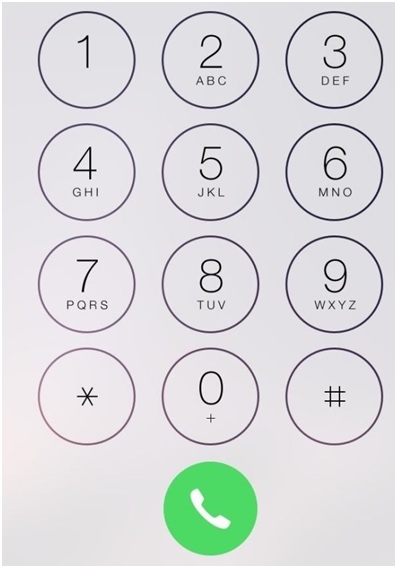
ಈ ಹಂತವು ಮುಗಿದ ನಂತರ, ನಿಮ್ಮ ಹೊಸ Verizon iPhone ಗೆ ಬದಲಿಸಿ. ನೀವು ಇದನ್ನು ಮಾಡಿದ ತಕ್ಷಣ, ಕೆಳಗಿನ ಸ್ಕ್ರೀನ್ಶಾಟ್ನಲ್ಲಿ ತೋರಿಸಿರುವಂತೆ ಸಕ್ರಿಯಗೊಳಿಸುವ ಪ್ರಕ್ರಿಯೆಯನ್ನು ಪ್ರಾರಂಭಿಸಲು ನಿಮ್ಮನ್ನು ಕೇಳಲಾಗುತ್ತದೆ. "ಪ್ರಾರಂಭಿಸಿ" ಟ್ಯಾಪ್ ಮಾಡಿ ಮತ್ತು ಮುಂದುವರೆಯಿರಿ.
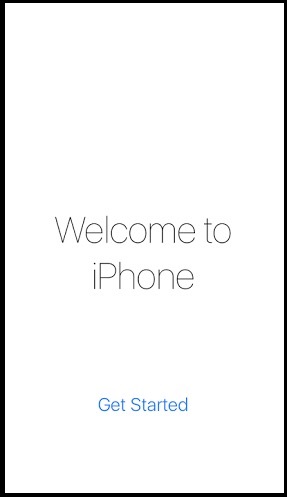
ಈ ಹಂತದಲ್ಲಿ, ನಿಮ್ಮ ಆಯ್ಕೆಯ ವೈ-ಫೈ ನೆಟ್ವರ್ಕ್ ಅನ್ನು ಆಯ್ಕೆ ಮಾಡುವ ಮೂಲಕ ಮತ್ತು ಅದರ ಪಾಸ್ವರ್ಡ್ ಅನ್ನು ಫೀಡ್ ಮಾಡುವ ಮೂಲಕ ಸಂಪರ್ಕಿಸಲು ನಾವು ಸಲಹೆ ನೀಡುತ್ತೇವೆ.
ಈಗ ಸಾಫ್ಟ್ವೇರ್ ಪರವಾನಗಿಯನ್ನು ಎಚ್ಚರಿಕೆಯಿಂದ ಓದಿ ಮತ್ತು "ನಾನು ಒಪ್ಪುತ್ತೇನೆ" ಆಯ್ಕೆಯನ್ನು ಒತ್ತಿರಿ. ಸಕ್ರಿಯಗೊಳಿಸುವ ಪ್ರಕ್ರಿಯೆಯು ಸುಮಾರು 3-5 ನಿಮಿಷಗಳನ್ನು ತೆಗೆದುಕೊಳ್ಳುತ್ತದೆ (ಕೆಲವು ಸಂದರ್ಭಗಳಲ್ಲಿ ಮುಂದೆ ಇರಬಹುದು). ಆದ್ದರಿಂದ ನಿಮ್ಮ ಹೊಸ Verizon iPhone ಅನ್ನು ಸಕ್ರಿಯಗೊಳಿಸುವವರೆಗೆ ಕಾಯಿರಿ.
ಒಮ್ಮೆ "ಐಫೋನ್ ಹೊಂದಿಸಿ" ಪರದೆಯು ತೆರೆದರೆ, ಇಲ್ಲಿ "ಹೊಸ ಐಫೋನ್ ಆಗಿ ಹೊಂದಿಸಿ" ಆಯ್ಕೆಮಾಡಿ. ಈಗ ನೀವು ಐಫೋನ್ ಪರದೆಯ ಮೇಲಿನ ಸೂಚನೆಗಳನ್ನು ಅನುಸರಿಸುವ ಮೂಲಕ ನಿಮ್ಮ ಹೊಸ Verizon iPhone ಅನ್ನು ಹಂತ-ಹಂತವಾಗಿ ಸುಲಭವಾಗಿ ಹೊಂದಿಸಬಹುದು.

ಗಮನಿಸಿ: ಒಮ್ಮೆ ಸೆಟಪ್ ಪೂರ್ಣಗೊಂಡ ನಂತರ, ನಿಮ್ಮ ಹೊಸ Verizon iPhone ನಲ್ಲಿ ನೀವು ಧ್ವನಿಮೇಲ್ ಸೇವೆಯನ್ನು ಬಳಸಲು ಪ್ರಾರಂಭಿಸಬಹುದು. ಇದನ್ನು ಮಾಡಲು, ಕೆಳಗಿನ ಚಿತ್ರದಲ್ಲಿ ತೋರಿಸಿರುವಂತೆ ಹೋಮ್ ಸ್ಕ್ರೀನ್ನಲ್ಲಿರುವ ಫೋನ್ ಐಕಾನ್ ಮೇಲೆ ಟ್ಯಾಪ್ ಮಾಡುವ ಮೂಲಕ ಧ್ವನಿಮೇಲ್ ಆಯ್ಕೆಯನ್ನು ತಲುಪಿ.
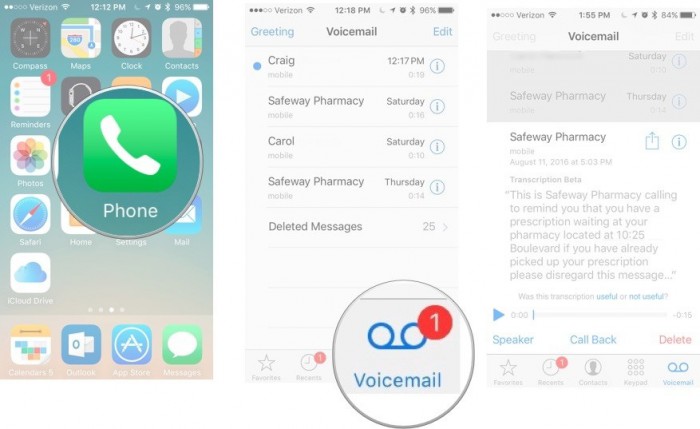
ಅದು ಇಷ್ಟೇ, ನಿಮ್ಮ Verizon iPhone ಅನ್ನು ಸಕ್ರಿಯಗೊಳಿಸುವುದು ತುಂಬಾ ಸುಲಭ!
ಭಾಗ 3: ಬಳಸಿದ ವೆರಿಝೋನ್ ಐಫೋನ್ ಅನ್ನು ಹೇಗೆ ಸಕ್ರಿಯಗೊಳಿಸುವುದು?
ಬಳಸಿದ ವೆರಿಝೋನ್ ಐಫೋನ್ ಅನ್ನು ಸಕ್ರಿಯಗೊಳಿಸುವುದು ಸಹ ಕಷ್ಟವೇನಲ್ಲ. ಇದಕ್ಕೆ ಸ್ವಲ್ಪ ತಾಳ್ಮೆ ಬೇಕು. ವೆರಿಝೋನ್ ಸೆಲ್ಯುಲಾರ್ ನೆಟ್ವರ್ಕ್ನಲ್ಲಿ ನೀವು ಬಳಸಿದ ಐಫೋನ್ ಅಥವಾ ಸೆಕೆಂಡ್ ಹ್ಯಾಂಡ್ ಐಫೋನ್ ಲಾಕ್ ಆಗಿದ್ದರೆ, ಅದನ್ನು ಸಕ್ರಿಯಗೊಳಿಸುವುದು ಅಸಾಧ್ಯವಲ್ಲ. ನೀವು ಮಾಡಬೇಕಾಗಿರುವುದು ನಿಮ್ಮ ವೆರಿಝೋನ್ ಖಾತೆಯ ವಿವರಗಳು ಮತ್ತು ಅದರ ಕೋಡ್ ಅನ್ನು ಕೈಯಲ್ಲಿ ಇಟ್ಟುಕೊಳ್ಳುವುದು.
ಈಗ ನಾವು Verizon iPhone ಅನ್ನು ಹೇಗೆ ಸಕ್ರಿಯಗೊಳಿಸಬೇಕು ಎಂಬುದನ್ನು ಅರ್ಥಮಾಡಿಕೊಳ್ಳಲು ಹಂತಗಳನ್ನು ನೋಡೋಣ:
ಹಂತ 1: ನಿಷ್ಕ್ರಿಯ ವೆರಿಝೋನ್ ಐಫೋನ್ ಬಳಸಿ ಮತ್ತು ಡಯಲರ್ ತೆರೆಯಿರಿ. ವೆರಿಝೋನ್ ಸಕ್ರಿಯಗೊಳಿಸುವ ಸಹಾಯವಾಣಿ ಸಂಖ್ಯೆ *222 ಗೆ ಕರೆ ಮಾಡಿ. ಒಮ್ಮೆ ಕರೆ ಮಾಡಿದ ನಂತರ, 1 ಅನ್ನು ಡಯಲ್ ಮಾಡಿ ಮತ್ತು ನಂತರ ಕೇಳಿದಾಗ ಮತ್ತು ನಿಮ್ಮ ಮೊಬೈಲ್ ಸಂಖ್ಯೆ ಮತ್ತು ಭದ್ರತಾ ಕೋಡ್ ಅನ್ನು ಫೀಡ್ ಮಾಡಲು ಆಡಿಯೊ ಸೂಚನೆಯನ್ನು ಅನುಸರಿಸಿ.
ನೀವು Verizon iPhone ಈಗ ಸ್ವಲ್ಪ ಸಮಯದಲ್ಲಿ ಸಕ್ರಿಯಗೊಳಿಸಲಾಗುತ್ತದೆ. ಸಕ್ರಿಯಗೊಳಿಸುವ ಪ್ರಕ್ರಿಯೆಯು ಪೂರ್ಣಗೊಳ್ಳುವವರೆಗೆ ಕಾಯಿರಿ.
ಬಳಸಿದ ವೆರಿಝೋನ್ ಐಫೋನ್ ಅನ್ನು ಸಕ್ರಿಯಗೊಳಿಸುವ ಇನ್ನೊಂದು ವಿಧಾನವೆಂದರೆ ಅಧಿಕೃತ ವೆರಿಝೋನ್ ವೆಬ್ಸೈಟ್ಗೆ ಭೇಟಿ ನೀಡುವ ಮೂಲಕ ಕಾರ್ಯವನ್ನು ಹಸ್ತಚಾಲಿತವಾಗಿ ನಿರ್ವಹಿಸುವುದು. ಉತ್ತಮ ತಿಳುವಳಿಕೆಗಾಗಿ ಕೆಳಗಿನ ಹಂತಗಳನ್ನು ಅನುಸರಿಸಿ:
ಹಂತ 1: ಒಮ್ಮೆ ನೀವು Verizon ವೆಬ್ಸೈಟ್ಗೆ ಬಂದರೆ, ನಿಮ್ಮ ID ಮತ್ತು ಪಾಸ್ವರ್ಡ್ನೊಂದಿಗೆ ಸೈನ್ ಇನ್ ಮಾಡಿ.
ಹಂತ 2: ಒಮ್ಮೆ ಸೈನ್ ಇನ್ ಮಾಡಿದ ನಂತರ, ಕೆಳಗೆ ತೋರಿಸಿರುವಂತೆ "ಸೆಟ್ಟಿಂಗ್ಗಳು" > "ಸಾಮಾನ್ಯ" > "ಕುರಿತು" ಗೆ ಭೇಟಿ ನೀಡುವ ಮೂಲಕ ನಿಮ್ಮ iPhone ನ ESN ಅಥವಾ MEID ವಿವರಗಳನ್ನು ಫೀಡ್ ಮಾಡಲು ನಿಮ್ಮನ್ನು ಕೇಳಲಾಗುತ್ತದೆ.
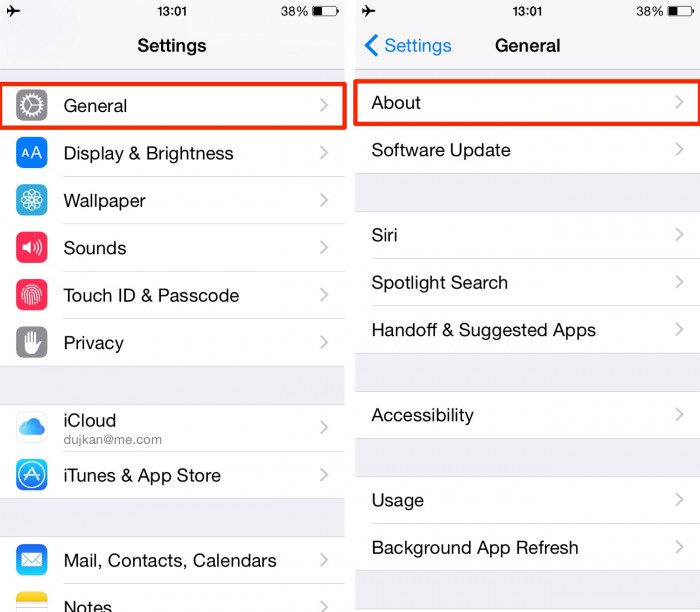
ಹಂತ 3: ಈಗ "ಸಲ್ಲಿಸು" ಅನ್ನು ಹೊಡೆಯುವ ಮೊದಲು ಸೇವೆಗಳ ಬಗ್ಗೆ ಎಚ್ಚರಿಕೆಯಿಂದ ಓದಿ.
ಹಂತ 4: ಅಂತಿಮವಾಗಿ, ಅದನ್ನು ಸಕ್ರಿಯಗೊಳಿಸಲು ನಿಮ್ಮ Verizon iPhone ನಿಂದ *222 ಅನ್ನು ಡಯಲ್ ಮಾಡಿ. ಸರಳ, ಅಲ್ಲವೇ?
ಗಮನಿಸಿ: ಈ ಹಿಂದೆ ವಿವರಿಸಿದ ತಂತ್ರಗಳನ್ನು ಬಳಸಿಕೊಂಡು ನೀವು ಬ್ಯಾಕಪ್ ಮಾಡಿದ ಎಲ್ಲಾ ಡೇಟಾವನ್ನು ನೀವು ಈಗ ಮರುಸ್ಥಾಪಿಸಬಹುದು ಮತ್ತು ನಿಮ್ಮ iPhone ಅನ್ನು ಆನಂದಿಸಬಹುದು.
ತೀರ್ಮಾನಿಸಲು, ಹೊಸ iPhone Verizon ಅನ್ನು ಸಕ್ರಿಯಗೊಳಿಸಲು ಅಥವಾ ಬಳಸಿದ Verizon iPhone ಅನ್ನು ಸಕ್ರಿಯಗೊಳಿಸಲು ಅಸಾಧ್ಯವಲ್ಲ ಎಂದು ನಾವು ಹೇಳಲು ಬಯಸುತ್ತೇವೆ. ಮೇಲೆ ವಿವರಿಸಿದ ಸಲಹೆಗಳು ಮತ್ತು ತಂತ್ರಗಳು iPhone Verizon ಅನ್ನು ಹೇಗೆ ಸಕ್ರಿಯಗೊಳಿಸುವುದು ಎಂಬುದರ ಕೀಲಿಯಾಗಿದೆ ಮತ್ತು ನೀವು Verizon ನ ನೆಟ್ವರ್ಕ್ನಲ್ಲಿ ಹೊಸ iPhone ಅಥವಾ ಸೆಕೆಂಡ್-ಹ್ಯಾಂಡ್ iPhone ಅನ್ನು ಖರೀದಿಸಿದಾಗಲೆಲ್ಲಾ ನೆನಪಿನಲ್ಲಿಟ್ಟುಕೊಳ್ಳಬೇಕು. ಈ ವಿಧಾನಗಳ ಉತ್ತಮ ಭಾಗವೆಂದರೆ ಯಾವುದೇ ತಾಂತ್ರಿಕ ಸಹಾಯವಿಲ್ಲದೆ ನೀವು ಅವುಗಳನ್ನು ನೀವೇ ಪ್ರಯತ್ನಿಸಬಹುದು. ಆದ್ದರಿಂದ ಮುಂದುವರಿಯಿರಿ ಮತ್ತು ಈ ಸಲಹೆಗಳನ್ನು ಬಳಸಿಕೊಂಡು ಹೊಸ iPhone Verizon ಅನ್ನು ಸಕ್ರಿಯಗೊಳಿಸಿ ಮತ್ತು ಅವುಗಳನ್ನು ನಿಮ್ಮ ಹತ್ತಿರದ ಮತ್ತು ಆತ್ಮೀಯರಿಗೆ ಶಿಫಾರಸು ಮಾಡಿ.
iPhone ಸಲಹೆಗಳು ಮತ್ತು ತಂತ್ರಗಳು
- ಐಫೋನ್ ನಿರ್ವಹಣೆ ಸಲಹೆಗಳು
- ಐಫೋನ್ ಸಂಪರ್ಕ ಸಲಹೆಗಳು
- iCloud ಸಲಹೆಗಳು
- ಐಫೋನ್ ಸಂದೇಶ ಸಲಹೆಗಳು
- ಸಿಮ್ ಕಾರ್ಡ್ ಇಲ್ಲದೆ ಐಫೋನ್ ಅನ್ನು ಸಕ್ರಿಯಗೊಳಿಸಿ
- ಹೊಸ iPhone AT&T ಅನ್ನು ಸಕ್ರಿಯಗೊಳಿಸಿ
- ಹೊಸ iPhone Verizon ಅನ್ನು ಸಕ್ರಿಯಗೊಳಿಸಿ
- ಐಫೋನ್ ಸಲಹೆಗಳನ್ನು ಹೇಗೆ ಬಳಸುವುದು
- ಇತರ ಐಫೋನ್ ಸಲಹೆಗಳು
- ಅತ್ಯುತ್ತಮ ಐಫೋನ್ ಫೋಟೋ ಮುದ್ರಕಗಳು
- ಐಫೋನ್ಗಾಗಿ ಫಾರ್ವರ್ಡ್ ಮಾಡುವ ಅಪ್ಲಿಕೇಶನ್ಗಳಿಗೆ ಕರೆ ಮಾಡಿ
- iPhone ಗಾಗಿ ಭದ್ರತಾ ಅಪ್ಲಿಕೇಶನ್ಗಳು
- ವಿಮಾನದಲ್ಲಿ ನಿಮ್ಮ ಐಫೋನ್ನೊಂದಿಗೆ ನೀವು ಮಾಡಬಹುದಾದ ಕೆಲಸಗಳು
- ಐಫೋನ್ಗಾಗಿ ಇಂಟರ್ನೆಟ್ ಎಕ್ಸ್ಪ್ಲೋರರ್ ಪರ್ಯಾಯಗಳು
- ಐಫೋನ್ Wi-Fi ಪಾಸ್ವರ್ಡ್ ಅನ್ನು ಹುಡುಕಿ
- ನಿಮ್ಮ Verizon iPhone ನಲ್ಲಿ ಉಚಿತ ಅನಿಯಮಿತ ಡೇಟಾವನ್ನು ಪಡೆಯಿರಿ
- ಉಚಿತ ಐಫೋನ್ ಡೇಟಾ ರಿಕವರಿ ಸಾಫ್ಟ್ವೇರ್
- ಐಫೋನ್ನಲ್ಲಿ ನಿರ್ಬಂಧಿಸಿದ ಸಂಖ್ಯೆಗಳನ್ನು ಹುಡುಕಿ
- ಥಂಡರ್ಬರ್ಡ್ ಅನ್ನು ಐಫೋನ್ನೊಂದಿಗೆ ಸಿಂಕ್ ಮಾಡಿ
- ಐಟ್ಯೂನ್ಸ್ನೊಂದಿಗೆ/ಇಲ್ಲದೆ ಐಫೋನ್ ಅನ್ನು ನವೀಕರಿಸಿ
- ಫೋನ್ ಮುರಿದುಹೋದಾಗ ನನ್ನ ಐಫೋನ್ ಅನ್ನು ಹುಡುಕಿ ಆಫ್ ಮಾಡಿ




ಜೇಮ್ಸ್ ಡೇವಿಸ್
ಸಿಬ್ಬಂದಿ ಸಂಪಾದಕ